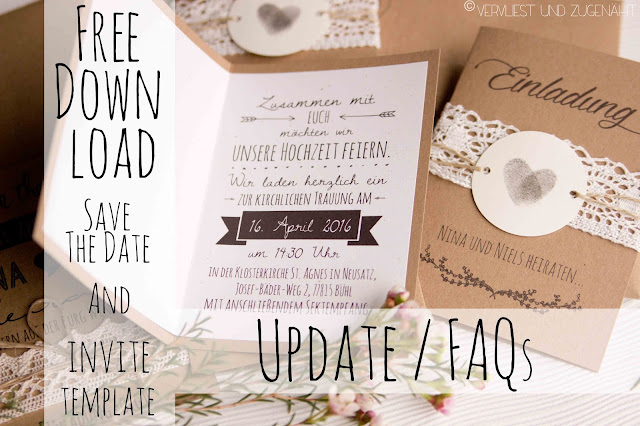 Es kamen aber nicht nur hübsche Fotos per Mail, sondern auch eine Menge Fragen zu Photoshop. Deswegen zeige ich euch heute nochmal Schritt für Schritt wie ihr die Dateien personalisieren könnt, beziehungsweise wo ihr die einzelnen Grafiken findet.
Es kamen aber nicht nur hübsche Fotos per Mail, sondern auch eine Menge Fragen zu Photoshop. Deswegen zeige ich euch heute nochmal Schritt für Schritt wie ihr die Dateien personalisieren könnt, beziehungsweise wo ihr die einzelnen Grafiken findet.Übrigens, mit einem Klick aufs nächste Bild kommt ihr zu den übrigen Hochzeits-DIY-Themen :-)
So, jetzt aber zu euren Fragen:
Wo bekomme ich Photoshop her?
Hier auf der Adobe-Seite kann man sich Photoshop CS2 kostenlos herunterladen.
Wie installiere ich Schriftarten?
Die häufigste Frage: Ich kann die Texte nicht bearbeiten - warum? Meistens wurde einfach nur die Schriftart runtergeladen, aber nicht richtig installiert. Dafür klickt ihr doppelt auf die ttf oder otf Datei und dann auf installieren. Spätestens nach einem Neustart von Photoshop wird die Schriftart angezeigt und ihr könnt die Texte bearbeiten.
Wie bearbeite ich Texte?
Auf das Textwerkzeug klicken und dann auf die Ebene. Wenn die Schriftart richtig installiert ist, lässt sich die Ebene bearbeiten, ansonsten kommt eine Fehlermeldung und ihr schaut am besten nach, ob die Schriftart wirklich installiert ist.
Wo gibt es die Grafiken?
Viele Fragen kamen auch, wo ich die hübschen Ranken her habe. Das ist einfach zu beantworten, hier hab ich die meisten von meinen her. Oder einfach mal "Laurel Wreaths" (auf deutsch Lorbeerkränze) bei Pinterest eingeben, das wirkt auch Wunder :-)
Wie lösche ich den Kreis mit den Initialen?
Dann wolltet ihr auch oft wissen, wie ihr den Kreis mit den Initialen löschen oder ändern könnt. Ganz einfach!
Klickt zuerst einmal die Ebene "Kreis mit Initialen" an und geht dann auf löschen.
Wie mache ich meine eigenen Initialen?
Nun wollt ihr vielleicht einen eigenen Stempel mit euren Initialen erstellen. Das ist auch ganz einfach und geht in wenigen Schritten. Öffnet die Datei "Initialen in Kreis.psd" und wählt die Texteben aus und klickt auf die Buchstaben. Nun könnt ihr eure Initialen einfügen.
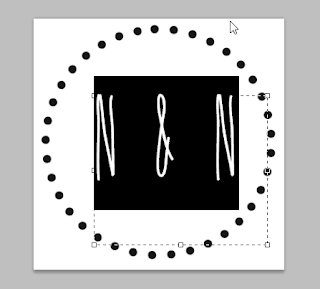
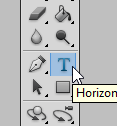
Aus dieser Datei macht ihr nun einen Stempel, dann könnt ihr den Initialenkreis überall drauf stempeln, wo es euch gefällt. Wir hatten ihn zum Beispiel noch auf den Briefumschlägen.
In der Datei mit den Initialien geht ihr auf Bearbeiten/Pinselvorgabe festlegen. Bei mir ist Photoshop auf Englisch, also nicht verwirren lassen.
Dann gebt ihr einen Name ein und damit ist der neue Pinsel gespeichert.
Zurück in der Datei, die ihr bestempeln wollt, legt ihr eine neue Ebene mit Strg+Umschalt+N an oder über Ebene/Neu/Ebene.
Dann wählt ihr das Pinselwerkzeug aus,
und klickt auf das Pinselauswahlfeld oben links.
Dort könnt ihr nun auch die Größe auswählen, am besten so ca 600 px.
Ganz unten findet ihr euren eben erstellen Pinsel,
mit dem ihr fleißig los stempeln könnt. Die 1400 ist die Pixelgröße der Originaldatei. Dabei könnt ihr auch die Farbe ändern, dafür einfach auf das obere der beiden Quadrate klicken und die Farbe auswählen.
Ihr könnt auch extra Pinsel für Photoshop runterladen, es gibt viele kostenlose Pinselvorgaben zum runterladen, zum Beispiel bei Brusheezy.com.
Kann ich die Dateien auch in einem anderen Format bekommen?
Nein, tut mir leid, ich hab die Dateien in Photoshop gemacht und muss ehrlich sagen, dass es mir zu viel Arbeit ist, sie in Word- oder ähnliche Dateien zu konvertieren. Ihr habt aber bestimmt im Bekanntenkreis ein paar Experten, die euch mit den Photoshop-Dateien helfen können. Oder ihr ladet euch nur die Schriftarten runter und setzt den Text mit Word zusammen wie ihr es haben wollt :-)
So, falls ihr immer noch Fragen habt, immer her damit!
Ich hoffe ihr habt weiterhin viel Spaß dabei, die Einladungen zu basteln.
Bis bald,
eure Nina
















Keine Kommentare:
Kommentar veröffentlichen
Hallo ihr Lieben,
ich freue mich sehr über jeden Kommentar :-) Danke für diese tolle Community!
Mit dem Absenden deines Kommentars bestätigst du, dass du meine Datenschutzerklärung sowie die Datenschutzerklärung & Nutzungsbedingungen für Googleprodukte gelesen hast und akzeptierst.